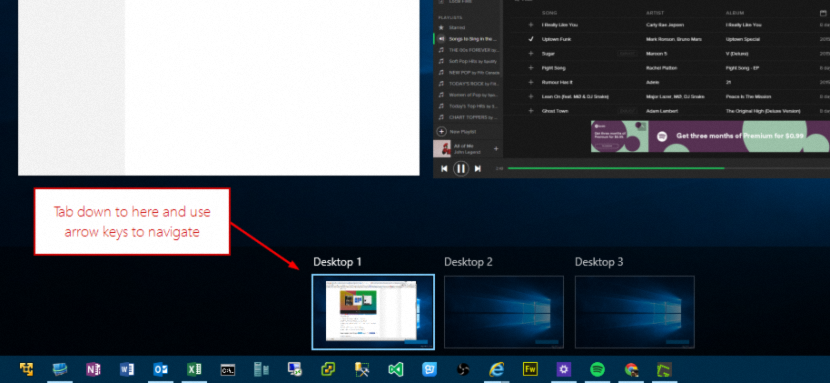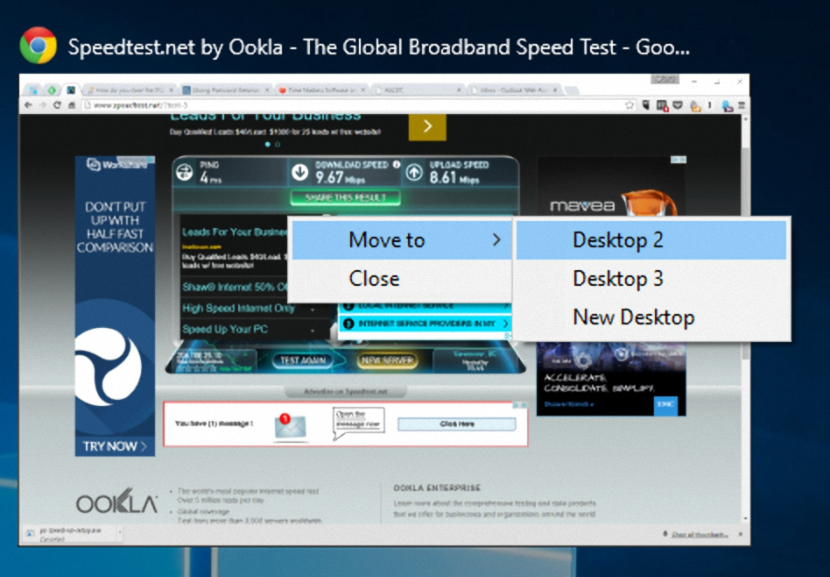Windows 10 include molte nuove funzionalità che affascineranno principalmente tutti gli utenti di Windows 7; Ciò è dovuto al fatto che Microsoft ha deciso di dare gratuitamente la versione più recente del proprio sistema operativo agli utenti che hanno precedentemente acquistato una licenza (ufficialmente e legalmente) con i rispettivi personal computer, che rappresenta un grande salto perché non dovranno passare attraverso Windows 8.1 in qualsiasi momento.
Tra tante funzionalità completamente nuove che vengono integrate in Windows 10, quella che menziona "Desktop virtuali" è la grande novità per molte persone perché con questa avremo la possibilità di lavorare in un numero diverso di applicazioni e in ambienti completamente diversi ma , "su un singolo personal computer".
Scorciatoie da tastiera per desktop virtuali in Windows 10
Chi ha Windows 10 su tablet può gestire facilmente questa funzionalità toccando la rispettiva icona dalla barra degli strumenti; ovviamente potremmo svolgere questo compito anche con l'uso di un semplice mouse, perché con il puntatore del mouse dovremo selezionare l'elemento di questi «Desktop virtuali» per poterlo creane uno o spostati, tra alcuni di essi. Esiste una terza opzione, che è dedicata principalmente a quegli utenti che sono "amanti delle scorciatoie da tastiera", perché con una semplice combinazione possiamo arrivare a svolgere queste stesse operazioni ma più facilmente. Questo sarà l'obiettivo di questo articolo, dove menzioneremo le più importanti "scorciatoie da tastiera" che ci aiuteranno a lavorare efficacemente con i "desktop virtuali" di Windows 10.
Crea un nuovo desktop virtuale in Windows 10
Questa è la parte più semplice di tutte, perché dobbiamo solo prestare attenzione all'elemento che verrà posizionato sulla barra degli strumenti del sistema operativo; Quello che ci aiuterà a creare un nuovo desktop virtuale è presente proprio lì, sebbene la sua scorciatoia da tastiera sia la seguente:
Win + Ctrl + D
Usando una sola volta dalla scorciatoia da tastiera creerai un "desktop virtuale", anche se se ripeti l'operazione una seconda volta, creerai un altro "desktop virtuale".
Come chiudere un desktop virtuale in Windows 10
Non importa se sei abituato a usare il puntatore del mouse o il touch screen, ma inizierai sicuramente a usare questa scorciatoia da tastiera:
Win + Ctrl + F4
Con esso chiuderai il "desktop virtuale" in cui ti trovi, passando automaticamente a quello successivo. Se non ci sono più "scrittori virtuali" creati poi alla fine, ti ritroverai in quello principale (l'unico rimasto).
Come navigare tra i diversi "desktop virtuali" di Windows 10
Dopo aver creato diversi "Desktop virtuali" in Windows 10, dovrai scegliere un meccanismo per accedere a uno di essi e lavorare con le applicazioni che desideri eseguire lì.
Win + Ctrl + ?
Win + Ctrl + ?
Le frecce che puoi vedere nelle scorciatoie che abbiamo precedentemente posizionato rappresentano in realtà quelle di "direzione" sulla tua tastiera; Con il primo, sarai in grado di andare al prossimo «desktop virtuale», mentre usando la seconda scorciatoia da tastiera tornerai a quello precedente.
Come spostare una finestra da un desktop virtuale a uno diverso
Nonostante si stia cercando di conoscere le scorciatoie da tastiera per gestire i «Desktop virtuali», per questa operazione è richiesto un utilizzo combinato in cui deve intervenire il puntatore del mouse; Ti suggeriamo di seguire i seguenti passaggi in modo da poter svolgere questa attività:
- Hai utilizzato la scorciatoia da tastiera "Win + Tab" per attivare la "Visualizzazione attività".
- Ora cerca la finestra che desideri spostare su un altro desktop.
- Selezionalo con il tasto destro del mouse e dal menu contestuale scegli "Sposta in".
- Ora seleziona semplicemente il desktop virtuale in cui desideri spostare quella finestra.
Ci sono molte altre funzioni che potremmo descrivere, sebbene quelle che abbiamo menzionato siano le più importanti secondo Microsoft. Poiché gestiamo Windows 10, elencheremo alcune altre scorciatoie da tastiera aggiuntive, anche se per il momento quelle che abbiamo descritto per gestire i "desktop virtuali" sono sufficienti per il momento.